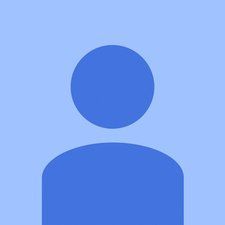Fejlfinding på displayet
Fejlfinding af CRT'er versus LCD-skærme begynder med lignende trin, men afviger på grund af de forskellige karakteristika for de to skærmtyper. De første fejlfindingstrin er ens for begge skærmtyper: Sluk for systemet og skærmen, og tænd derefter for dem igen, og sørg for, at strømkablet er tilsluttet, og at stikkontakten har strøm, kontroller at signalkablet er tilsluttet til både videoadapter og skærm og at der ikke er nogen bøjede ben, skal du kontrollere, at videoadapteren er konfigureret korrekt til skærmen, prøv problemvisningen på et kendt system, eller prøv en kendt skærm på problemsystemet og så videre. Når du har prøvet de 'åbenlyse' trin til fejlfinding, hvis problemet fortsætter, afhænger det næste trin du tager af skærmtypen. De følgende afsnit dækker grundlæggende fejlfinding for CRT'er og LCD-skærme.
Fejlfinding af CRT'er
CRT mislykkes sjældent direkte uden åbenlyse tegn, såsom et højt klik eller en stærk lugt af brændende elektriske komponenter. De fleste CRT-problemer er virkelig problemer med strøm, videoadapter, kabel eller hardware / softwareindstillinger. For at eliminere CRT som en mulig årsag skal du slutte den mistænkte CRT til et system, der er kendt, eller tilslutte et kendt display til det mistænkte system. Det er værd at bemærke, at ældre CRT'er til sidst slides ud og begynder at dæmpe. Almindelige tegn på en svag CRT er et svagt billede, dysfunktionel lysstyrke og / eller farvekontrol, billedudstrygning ved høj lysstyrke og i farve-CRT'er, en farvetone mod en enkelt farve (rødgrøn blå)
Hvis CRT er problemet, er det ofte ikke værd at reparere. Hvis CRT er ude af garanti, kan dele og arbejdskraft koste mere end at købe en ny CRT, hvilket også giver dig bedre specifikationer og en garanti. Omkring de eneste CRT'er, som vi endda ville overveje at reparere uden for garantien, er avancerede 21 'eller større modeller, og selv der er økonomien tvivlsom.
Selvom CRT er i garanti, kan forsendelsesomkostningerne overstige værdien af CRT. For eksempel kan forsendelse af en CRT begge veje nemt koste $ 75 eller mere. Hvis denne CRT er en årig 17 '-model, er det sandsynligvis bedre at bruge $ 100 til $ 200 for en ny 17' eller 19 'CRT end at betale 75 $ i forsendelse for at få den gamle repareret. CRT'er har mange komponenter, som alle ældes sammen. At rette en er ingen garanti for, at en anden ikke fejler inden længe. Faktisk sker det oftere end ikke i vores erfaring.
IKKE GANG MED CRT'er
Aldrig adskille en CRT. I bedste fald kan du ødelægge CRT. I værste fald kan det ødelægge dig. Ligesom fjernsyn bruger CRT'er ekstremt høje spændinger internt og har store kondensatorer, der gemmer den energi i dage eller endda uger efter, at CRT er frakoblet. Robert brændte engang bogstaveligt talt en skruetrækker i halvdelen, da han arbejdede inde i et farve-tv, der var blevet frakoblet i flere dage. Det store, skrøbelige rør kan også implodere og sprede glasfragmenter som en håndgranat. Folk, der reparerer CRT'er og fjernsyn for at leve, behandler dem med stor respekt, og det bør du også gøre. Hvis du skal reparere en CRT, skal du tage den til en person, der ved, hvad de laver. Du er blevet advaret.
Her er nogle almindelige CRT-problemer:
CRT viser intet billede
Kontroller først de åbenlyse ting. Kontroller, at CRT er tilsluttet (og at stikkontakten har strøm), at videokablet er sluttet til videokortet, computeren og CRT er tændt, og lysstyrke- og kontrastindstillingerne er indstillet til midten af deres rækkevidde. Hvis ingen af disse trin løser problemet, kan dit CRT, grafikkort eller videokabel være dårligt. Kontroller den mistænkte CRT på et kendt system eller en kendt god CRT på problemsystemet.
CRT'er indeholder flere filamenter, som kan brydes, eller gas kan være lækket ind i vakuumet inde i CRT. CRT'er beskadiget på denne måde kan ikke repareres uden specialudstyr. Med displayet åbent. kontrollere, om alle tre filamenter lyser orange. Overdreven rødme eller lilla lysbuer betyder, at der er lækket gas ind. Der kan også være en intern kortslutning inde i CRT, som også ikke kan fastgøres uden specialudstyr.
STRØMMIS MANAGEMENT
Hvis du har aktiveret ACPI- eller APM-strømstyring, kan det forårsage problemet. Nogle systemer nægter simpelthen at vågne op, når strømstyring sætter dem i dvale. Vi har set sådanne systemer overleve en hardware-nulstilling uden at gendanne strøm til CRT. For at bekræfte dette problem skal du slukke for strømmen til systemet og CRT og derefter tænde dem igen. Hvis CRT derefter viser et billede, skal du kontrollere strømstyringsindstillingerne i dit BIOS og operativsystem og deaktivere dem om nødvendigt.
CRT viser kun en tynd vandret linje eller en nøjagtighed i midten
Det vandrette og / eller lodrette afbøjningssystem mislykkedes. Selve CRT-røret er fint, men det kredsløb, der driver røret, har mislykkedes. Udskift displayet.
CRT blinker en farve med mellemrum, selv når skærmen er blank
Dette er et hardwareproblem med en af elektronkanonerne. Udskift CRT. Dette problem kan også manifestere sig som en stærk farvebesætning under normal drift, som ikke kan korrigeres ved hjælp af de normale farvebalancekontroller.
CRT klikker, knitrer eller popper, når den tændes, eller udsender en stærk elektrisk lugt
Katastrofal CRT-fiasko er nært forestående. Støjene er forårsaget af højspændingsbue, og lugten er forårsaget af brændende isolering. Træk CRT ud af væggen, inden den bogstaveligt talt begynder at antænde.
CRT udsender et meget højt skrig
Der er to sandsynlige årsager. For det første kører du muligvis CRT ud over dens designgrænser. Nogle CRT'er viser et brugbart billede ved opløsninger og / eller opdateringshastigheder, der er højere end de er designet til at bruge, men under et sådant misbrug forkortes CRT's forventede levetid dramatisk, måske til minutter. For at rette dette problem skal du ændre videoindstillinger til værdier, der ligger inden for CRT's designspecifikationer. For det andet kan strømforsyningen levere spænding lavere end CRT kræver. For at rette op på dette problem skal du slutte CRT til et andet kredsløb eller til en UPS eller strømforsyning, der leverer standardspænding uanset indgangsspænding.
CRT viser nogle farver forkert eller slet ikke
Dette er normalt et mindre hardwareproblem. Den mest sandsynlige årsag er, at signalkablet ikke er forbundet tæt til CRT og / eller grafikkortet, hvilket får nogle ben til at komme i kontakt med hinanden eller slet ikke. Kontroller, at ingen stifter er løse, bøjede eller mangler på kablet eller stikkene på CRT og grafikkort, og stram derefter kablet i begge ender. Hvis det ikke løser problemet, skal du åbne computeren, fjerne videokortet , og sæt det helt i igen.
I ældre systemer er en anden mulig årsag, at nogle hardware-DVD-dekoderkort 'stjæler' en farve (normalt magenta) og bruger den til at kortlægge DVD-videosignalet på standardvideosignalet. Fjern DVD-dekoderkortet. Hvis din videoadapter indeholder DVD-understøttelse af hardware, eller hvis du opgraderer til en sådan adapter, har du ikke brug for et DVD-dekoderkort.
Dette er også et symptom på en svag CRT, i hvilket tilfælde skærmen skal udskiftes.
Billedruller eller en vandret linje ruller konstant ned ad skærmen
Den mest sandsynlige årsag er, at CRT modtager utilstrækkelig strøm. Tilslut det til et andet kredsløb eller til en reservestrømforsyning, der giver korrekt spænding uanset udsving i netspænding.
hvordan man bruger en multimeter
Det vandrette eller lodrette afbøjningssystem kan også have svigtet, i hvilket tilfælde displayet skal udskiftes.
Billedet flimrer
Den mest sandsynlige årsag er, at opdateringshastigheden er indstillet for lav. Skift opdateringshastigheden til mindst 75 Hz. Flimmer skyldes også interaktion med fluorescerende lys, der fungerer på 60 Hz AC og kan heterodyne visuelt med CRT. Dette kan forekomme ved 60 Hz (hvilket alligevel er alt for lav opdateringshastighed), men kan også forekomme ved 120 Hz. Hvis du kører ved 120 Hz opdatering og oplever flimmer, skal du enten bruge glødelampe eller nulstille opdateringshastigheden til noget andet end 120 Hz.
Billedet er krypteret
Grafikkortindstillingerne ligger sandsynligvis uden for det område, der understøttes af CRT, især hvis du lige har installeret CRT eller netop har ændret videoindstillinger. For at bekræfte dette skal du genstarte systemet i fejlsikret tilstand (tryk på F8 under opstart for at få vist Windows-startmenuen og vælg fejlsikret tilstand). Hvis systemet viser et VGA-billede korrekt, skal du ændre dine skærmindstillinger til noget, der understøttes af CRT.
Det vandrette eller lodrette afbøjningssystem kan også have svigtet, i hvilket tilfælde displayet skal udskiftes.
Billedet vises retlinet, men er forkert dimensioneret eller justeret på skærmen
De fleste moderne CRT'er kan vise signaler ved mange forskellige scanningsfrekvenser, men det betyder ikke, at CRT nødvendigvis automatisk vil vise forskellige signaler i fuld skærm og korrekt justeret. Brug CRT-knapperne til at justere billedets størrelse og justering.
Billedvisninger bortset fra retlinet (trapez, parallelogram, tønde eller nålepude)
Afhængigt af indstillingerne for CRT, grafikkort og video kan dette være normal adfærd, der kan justeres ved hjælp af CRT-kontrollerne. Hvis forvrængningen er uden for kontrolelementernes evne til at rette, kan problemet være med grafikkortet, CRT eller driveren. Prøv først at ændre videoindstillinger. Hvis problemet fortsætter med flere indstillinger, skal du flytte det CRT til et andet system (eller bruge et andet grafikkort) for at afgøre, om problemet skyldes CRT eller grafikkortet. Reparer eller udskift den defekte komponent.
Det vandrette eller lodrette afbøjningssystem kan også have svigtet, i hvilket tilfælde displayet skal udskiftes.
I ældre tv-apparater (aka roundies, hvor CRT har et rundt ansigt), kan dette være normal opførsel.
Billedet vakler eller skimrer regelmæssigt eller konstant
Dette skyldes normalt RF-interferens fra en anden elektrisk eller elektronisk enhed, især en der indeholder en motor. Sørg for, at sådanne enheder er mindst tre meter fra CRT. Bemærk, at sådan interferens undertiden kan trænge igennem typiske boliger og kontormure, så hvis CRT er tæt på en mur, skal du kontrollere den anden side. Sådanne billedproblemer kan også være forårsaget af interferens fra kraftledningen eller af spændingsvariationer i vekselstrømsforsyningen. For at eliminere interferens, sæt CRT i en overspændingsbeskytter. Endnu bedre, tilslut det til en UPS eller en strømforsyning, der leverer ren strøm ved en konstant spænding.
Dette problem kan også skyldes, at du bruger et videokabel, der er for langt eller af dårlig kvalitet, eller ved at bruge en dårlig kvalitet KVM switch (tastatur / video / mus switch ). Manuelle KVM-switche er særligt problematiske.
Det vandrette eller lodrette afbøjningssystem kan også have svigtet, i hvilket tilfælde displayet skal udskiftes.
Filamenterne kan modtage utilstrækkelig effekt, i hvilket tilfælde alle transformatorviklinger, modstande og elektrolytkondensatorer skal kontrolleres.
Farver er 'slukket' eller udtværing vises i nogle områder
CRT skal muligvis degausseres. En CRT, der sidder i en position i flere måneder eller år, kan blive påvirket selv af jordens meget svage magnetfelt, hvilket forårsager forvrængning og andre skærmproblemer. At udsætte en CRT for et stærkt magnetfelt, f.eks. Uskærmede højttalere, kan forårsage mere ekstreme billedproblemer. Mange moderne CRT'er degausserer sig automatisk hver gang du cykler strømmen, men nogle har en manuel degauss-knap, som du skal huske at bruge. Hvis din CRT har en manuel degauss-knap, skal du bruge den hver måned eller to. Degaussing kredsløb i nogle CRT'er har begrænset effekt. Vi har set CRT'er, der ved et uheld blev udsat for stærke magnetfelter, hvilket resulterede i et dårligt forvrænget billede. Indbygget degaussing gjorde lidt eller intet. I så fald kan du nogle gange løse problemet ved at bruge en separat degaussing-spole, der er tilgængelig på RadioShack og lignende butikker for et par dollars. Vi har dog set CRT'er, der var så dårligt 'magnetbrændt', at selv en enkeltstående degausseringsspole ikke helt kunne eliminere problemet. Moralen er at holde magneter væk fra din CRT, inklusive dem i højttalere, der ikke er videoskærmede.
Det vandrette eller lodrette afbøjningssystem kan også have svigtet, i hvilket tilfælde displayet skal udskiftes.
Der er muligvis knyttet et forkert åg til CRT. Medmindre du har meget fritid på dine hænder, er det normalt ikke værd at ordne. Udskift displayet.
Du har muligvis et svagt billedrør. Uden specialudstyr er dette normalt uopretteligt. Du kan prøve en CRT-foryngelse som en sidste udvej, men dette kan muligvis rette eller dræbe din CRT permanent.
Fejlfinding af LCD-skærme
Hvis du har prøvet de grundlæggende fejlfindingstrin, og din LCD stadig ikke fungerer korrekt, kan du have et eller flere af følgende problemer:
Intet billede
Hvis LCD'et slet ikke viser noget billede, og du er sikker på, at det modtager strøm og videosignal, skal du først justere lysstyrke- og kontrastindstillingerne til højere værdier. Hvis det ikke virker, skal du slukke for systemet og LCD'et, frakoble LCD-signalkablet fra computeren og tænde LCD'et af sig selv. Det skal vise en slags initialiseringsskærm, hvis kun en meddelelse om 'Intet videosignal' måske. Hvis intet lyser, og ingen meddelelse vises, skal du kontakte teknisk support til din LCD-producent. Hvis din LCD understøtter flere indgange, skal du muligvis trykke på en knap for at bladre gennem indgangene og indstille den til den rigtige.
Skærmen flimrer
I modsætning til CRT'er, hvor forøgelse af opdateringshastigheden altid reducerer flimmer, har LCD-skærme en optimal opdateringshastighed, der kan være lavere end den højeste understøttede opdateringshastighed. For eksempel understøtter en 17 'LCD, der fungerer i analog tilstand, 60 Hz og 75 Hz opdatering. Selvom det lyder kontraintuitivt for alle, hvis erfaring har været med CRT'er, kan reduktion af opdateringshastigheden fra 75 Hz til 60 Hz muligvis forbedre billedstabiliteten. Tjek manualen for at bestemme den optimale opdateringshastighed for din LCD, og indstil din videoadapter til at bruge denne hastighed.
Skærmen er meget ustabil
Prøv først at indstille den optimale opdateringshastighed som beskrevet ovenfor. Hvis det ikke løser problemet, og du bruger en analog grænseflade, er der flere mulige årsager, hvoraf de fleste skyldes dårlig synkronisering mellem videoadapterens ur og displayuret eller faseproblemer. Hvis din LCD har en automatisk justering, automatisk opsætning eller automatisk synkronisering, kan du prøve at bruge den først. Hvis ikke, kan du prøve at justere fase- og / eller urindstillingerne manuelt, indtil du har et brugbart billede. Hvis du bruger en udvidelse eller længere end standardvideokablet, kan du prøve at tilslutte det standardvideokabel, der fulgte med skærmen. Lange analoge videokabler forværrer synkroniseringsproblemer. Også, hvis du bruger en KVM-switch, især en manuel model, skal du prøve at tilslutte LCD'et direkte til videoadapteren. Mange LCD-skærme er vanskelige eller umulige at synkronisere, hvis du bruger en KVM-switch. Hvis du ikke kan opnå korrekt synkronisering, kan du prøve at slutte LCD'et til en anden computer. Hvis du ikke kan få synkronisering på den anden computer, kan LCD-skærmen være defekt. Endelig skal du bemærke, at nogle modeller af videoadaptere simpelthen ikke fungerer godt sammen med nogle modeller af LCD.
Dårligt billede
Hvis skærmen viser et fuldt, stabilt billede, men billedet er af dårlig kvalitet, skal du først kontrollere, at skærmen ikke er tilsluttet via en KVM-switch eller ved hjælp af et forlængerkabel. Tilslut i så fald skærmen direkte til videoadapteren ved hjælp af standardkablet. Hvis det allerede er tilfældet, skal du justere lysstyrke-, kontrast- og fokuskontrollerne. Hvis du ikke kan få et ordentligt billede ved hjælp af disse kontroller, er problemet sandsynligvis et ur eller en faseoverensstemmelse, som du kan kurere ved at tage de trin, der er beskrevet i det foregående punkt.
JUSTERING AF UR OG FASE
Det tager for lang tid at vaske maytag-vaskemaskinenDen bedste måde at justere ur og fase på er at bruge først autojustering. Kontroller hjælpeprogrammet og driver-cd'en, der fulgte med skærmen. Det kan have en guide eller i det mindste de passende baggrundsskærme, der skal bruges, når du justerer fase- og urindstillingerne. Hvis ikke, skal du gå til Windows Start-menu og vælge Luk ned. Når skærmen bliver grå, og dialogboksen Windows Shutdown vises, skal du lade denne dialog vises på skærmen, men ignorere den. Brug den grå skærm til at justere ur og fase manuelt. Eventuelle problemer med ur og fase og eventuelle ændringer, du foretager i uret og faseindstillingerne, fremgår tydeligt på den grå skærm.
Juster altid uret først. Ur er normalt ikke et problem, hvis du har brugt automatisk justeringsfunktionen på din skærm, men hvis du har urproblemer, vil de være tydelige som store lodrette bjælker på din skærm. Tilpas urindstillingen, indtil disse søjler forsvinder. Juster derefter fasen. Faseproblemer er tydelige, da tynde sorte linjer løber vandret på tværs af skærmen. Juster fase, indtil linjerne forsvinder eller minimeres.
Ikke alle analoge grafikkort synkroniseres perfekt med flade paneler. Den grå nedlukningsskærm overdriver problemet, så rolig, hvis meget små bevægelser er synlige, når du har justeret ur og fase så godt som muligt. Når du har indstillet ur- og fasekontrollerne til det bedst mulige billede på den grå skærm, skal du annullere nedlukning, og billedet skal optimeres.
Meddelelsen 'Signal uden for området'
Dit grafikkort leverer et videosignal med en båndbredde, der er over eller under LCD'ens evne til at vise. Nulstil dine videoparametre til at være inden for det område, der understøttes af LCD'et. Hvis det er nødvendigt, skal du midlertidigt tilslutte en anden skærm eller starte Windows i fejlsikret tilstand og vælge standard VGA for at ændre videoindstillinger.
Tekst eller linjer er skyggefulde, kæftige eller blokerede
Dette sker, når du kører en LCD-skærm med en anden end dens oprindelige opløsning. For eksempel, hvis du har en 19 'LCD-skærm med native 1280x1024-opløsning, men har din skærmadapter indstillet til 1024x768, forsøger din LCD at vise disse 1024x768 pixels i fuld skærmstørrelse, hvilket fysisk svarer til 1280x1024 pixels. Den ekstrapolering af pixel, der er nødvendig for at udfylde skærmen med det mindre billede, resulterer i artefakter som blokeret eller dårligt gengivet tekst, skarpe linjer osv. Indstil enten din videoadapter til at vise den oprindelige opløsning på LCD'et, eller indstil din LCD til at vise billedet med lavere opløsning uden at strække skærmen (en funktion, der undertiden kaldes skærmudvidelse), så pixel vises 1: 1, som resulterer i en lavere opløsning, der bruger mindre end hele skærmen.
Nogle pixels er altid tændt eller altid slukket
Dette er et kendetegn ved LCD-skærme, især ældre og billige modeller, forårsaget af defekte pixels. Producenter indstiller et tærskelnummer, under hvilket de finder et display acceptabelt. Dette antal varierer med producenten, modellen og skærmens størrelse, men ligger typisk i området 5 til 10 pixels. (Bedre LCD-skærme har i dag normalt ingen døde pixels.) Der kan ikke gøres noget for at rette defekte pixels. Producenter udskifter ikke LCD-skærme under garanti, medmindre antallet af defekte pixels overstiger tærskelværdien.
Rådgivning fra Ron Morse
Nogle mennesker hævder, at det at lade enheden være slukket i en dag eller to vil 'slette' et vedvarende efterbillede. Andre foreslår at lade en neutral grå skærm (som den, der bruges til fasejustering) være oppe på skærmen for at 'udligne' skærmen. Det ved jeg ikke. FWIW, jeg har set dette problem på ældre Samsung-paneler, men aldrig på de Sony- eller NEC / LaCie-paneler, jeg bruger.
Der findes et vedvarende efterbillede
Igen er dette et kendetegn ved LCD-skærme, især ældre og billige modeller. Efterbilledet opstår, når skærmen har haft det samme billede ét sted i lang tid. Efterbilledet kan fortsætte, selv efter at du slukker for skærmen.
Bevægelige billeder sløres, udtværes eller spøges
Transistorbaserede pixels i en LCD reagerer langsommere end phosphorerne i en CRT. De billigste LCD-skærme udviser dette problem selv med langsom billedbevægelse, som når du trækker et vindue. Bedre LCD-skærme håndterer moderat hurtig billedbevægelse uden spøgelse, men viser problemet med hurtig bevægelsesvideo. De bedste LCD-skærme håndterer selv hurtig bevægelsesvideo og 3D-spil meget godt. Den eneste løsning på dette problem er at opgradere til en LCD med hurtigere svartid.
Dæmpt billede
Brug lysstyrkekontrollen til at øge billedets lysstyrke. Hvis du har indstillet lysstyrken til maksimum, og billedet stadig er for svagt, skal du kontakte producenten af skærmen. CCRT'erne, der bruges til baggrundsbelysning af skærmen, har en begrænset levetid og kan begynde at dæmpes, når de nærmer sig slutningen af deres liv.
Billedet er kun delvist baggrundsbelyst
En eller flere af CCRT'erne, der giver baggrundsbelysning, mislykkedes. Kontakt producenten af skærmen.
Der vises vandrette eller lodrette linjer
Hvis en eller flere vandrette og / eller lodrette linjer vises på skærmen, skal du først nulstille computeren og skærmen. Hvis linjerne fortsætter, skal du køre skærmens automatiske opsætningsfunktion. Hvis det ikke løser problemet, skal du tænde for systemet og vise skærmen, fjerne videokablet og kontrollere, at videostikkene og stikkene på både computer- og skærmender ikke har brudte eller bøjede ben. Selvom alt ser ud til at være korrekt, skal du prøve et andet videokabel. Kontakt producenten af skærmen, hvis problemet fortsætter.
Mere om skærme